工笔画,快速制作古装工笔画效果
来源:站酷
作者:Alex_恩浩
学习:22535人次
本篇工笔画效果教程制作十分简单,主要方法就是先转素描效果,然后加素材,做出老旧效果,方法简单易学,分享给大家学习了。先看一张效果图:
原图:

NO.1
首先找一张照片,保证高清大图,要把人物抠出来,单独一个层,暂时命名为人物图层。

NO.2
复制人物图层,然后把复制的人物图层给来个去色,快捷键是shift+ctrl+U,然后给命个名叫去色图层。

NO.3
复制去色图层,然后把复制的去色图层给反相,快捷键是ctrl+I,然后把混合模式改为颜色减淡,然后就发现怎么都变白了,莫急!打开滤镜——其他——最小值,数值可以默认为1。当你打开最小值你就发现原本白的一片出现了线条,数值越大线条越粗,看你的照片情况调数值。然后还有最关键的一步就是调节一些混合选项中的颜色带。
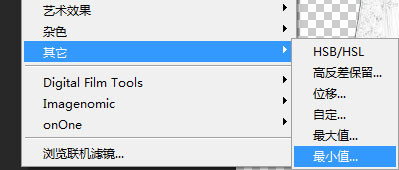


NO.4
到这里,才完成了一半,我们把最下边的人物图层复制一个,拉到最上面,将混合模式改为颜色,看效果可适当变化透明度。
NO.4
把准备好的宣纸素材拖进来,调整好大小,将混合模式改为正片叠底。
NO.5
然后把花,诗句,印章等装饰素材放进来进行点缀,一副工笔画风格的图片就算完成啦。

以上就是工笔画的制作方法,先转好素描效果再叠加素材就可以,是不是很容易?做好的记得交作业。
学习 · 提示
相关教程
关注大神微博加入>>
网友求助,请回答!

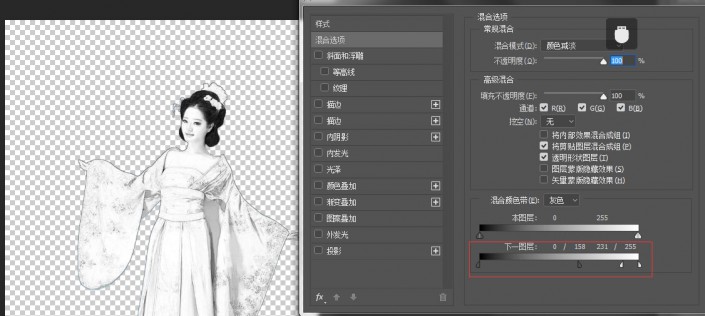

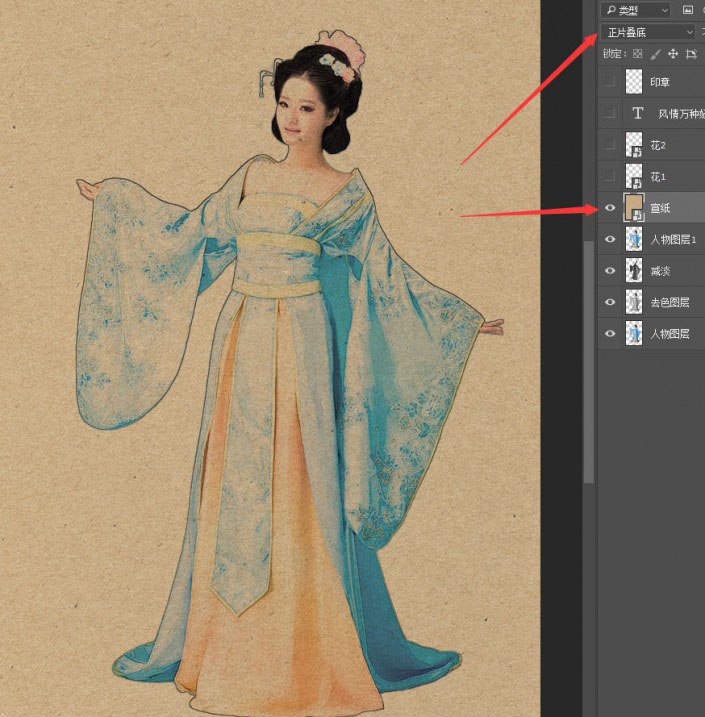




 签到
签到






